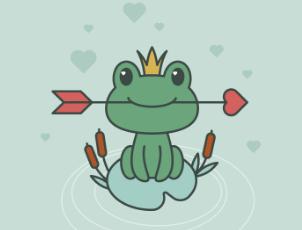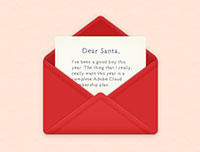AI文字教程,手把手教你制作出强烈质感的字体
来源:站酷
作者:小辛玩设计
学习:10556人次

步骤1
在Illustrator中我创建了一个版本的Abduzeedo一些标识有内中风。从那以后,我刚刚创建的标识的副本,并移动其向下和向右来创建一个硬的阴影。
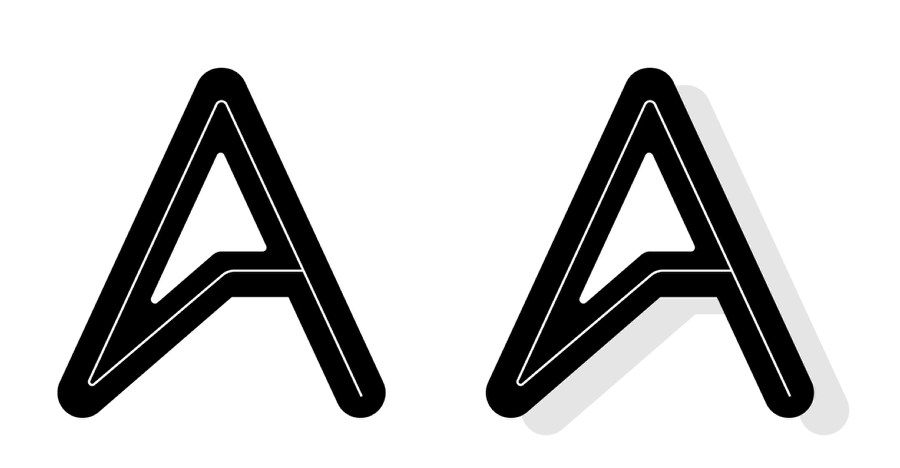
我用的混合工具来创建用于高亮区域的线。第一部分是一种简单,只需线性混合。
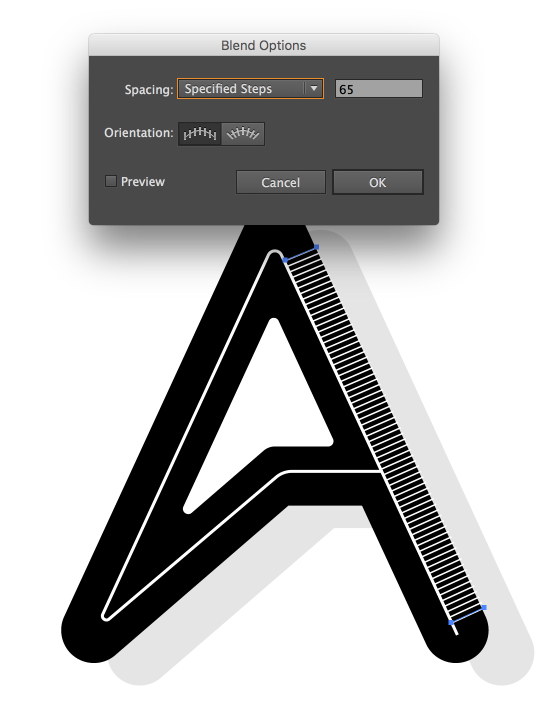
对于那些弯曲的边缘,这是一个有点棘手。最大的问题是线之间的间距,所以如果你尝试这样做,我建议调整了很多,直到你得到一个很酷的结果。
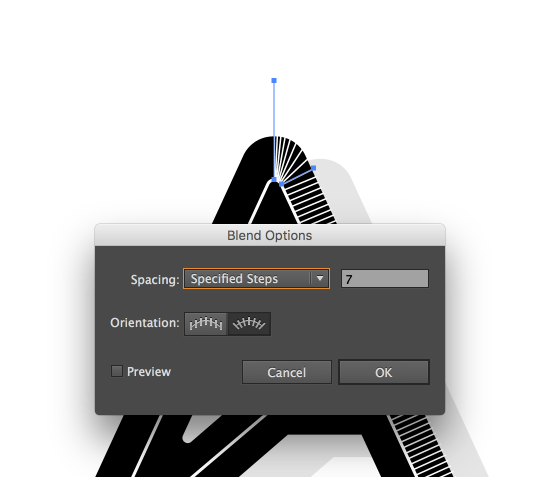
以下是双方的混合工具完成。
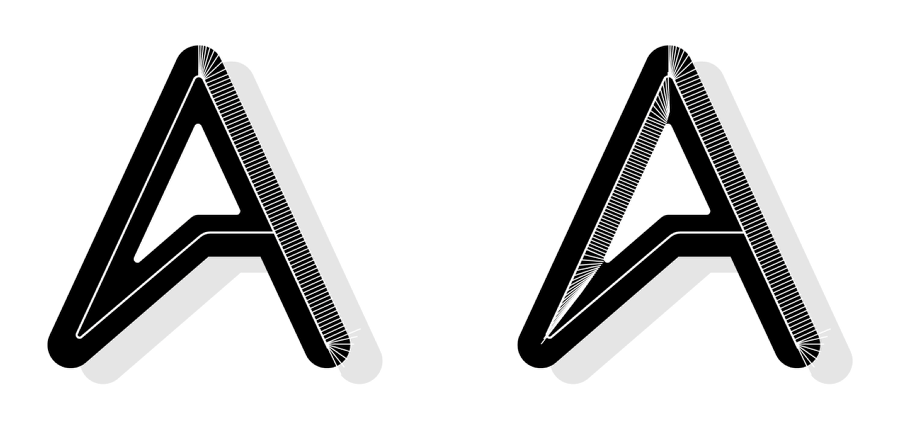
现在,在Photoshop我复制和粘贴的组成在不同的层。这样做是为了单独地操纵每一个。
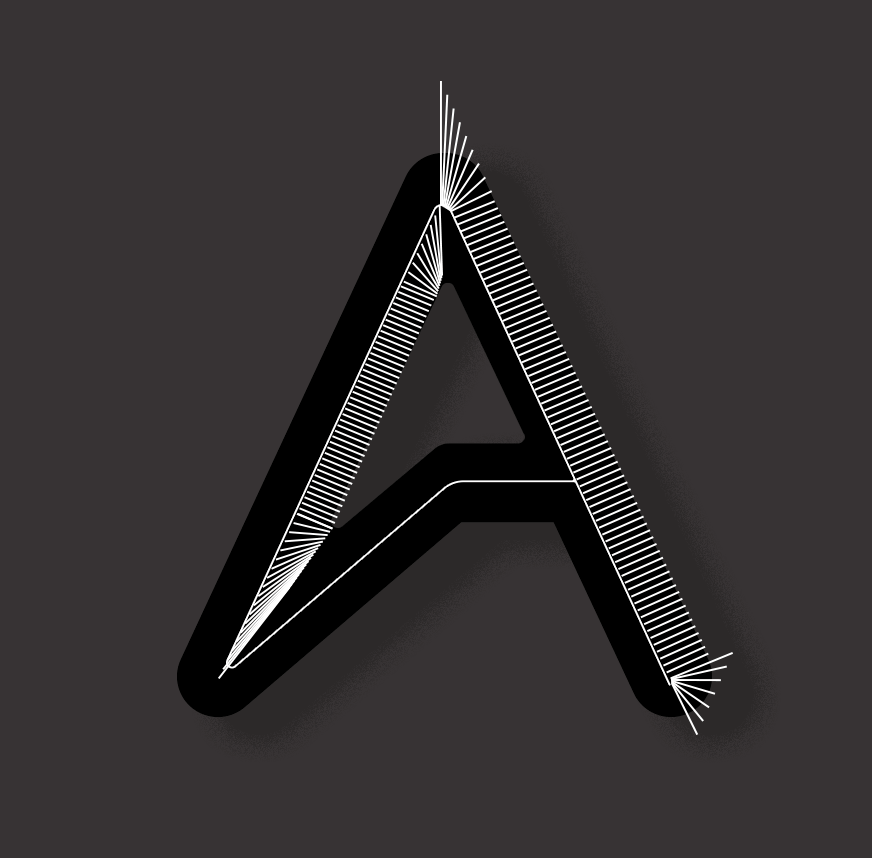
对于在Illustrator混合工具创建的行我只是增加了一个面具,并用软刷我让他们消失的边缘。
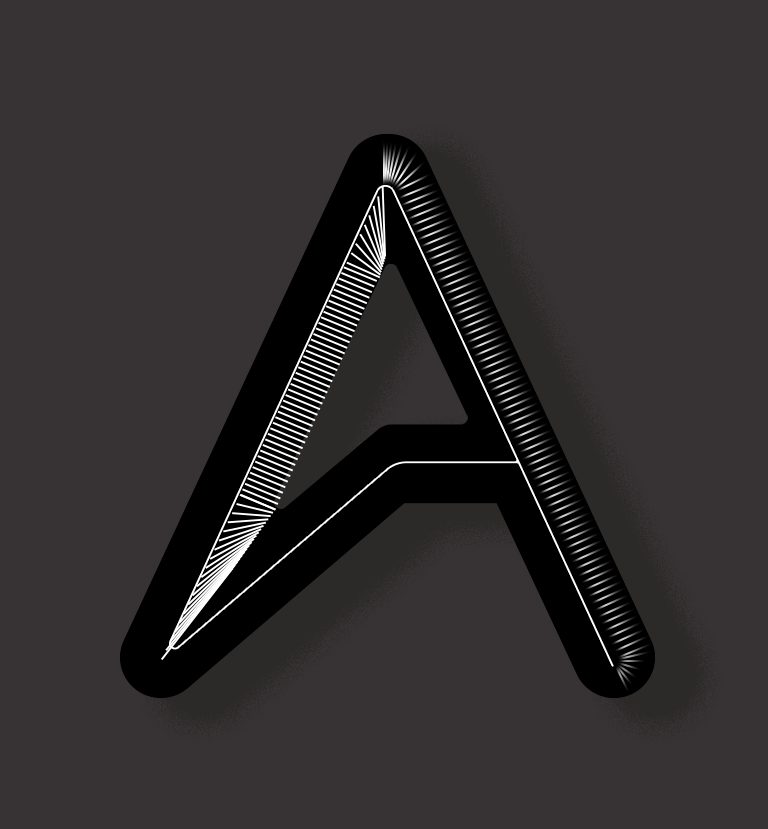
以下是双方的一次。底部lefft是有点太sgrong在我看来。
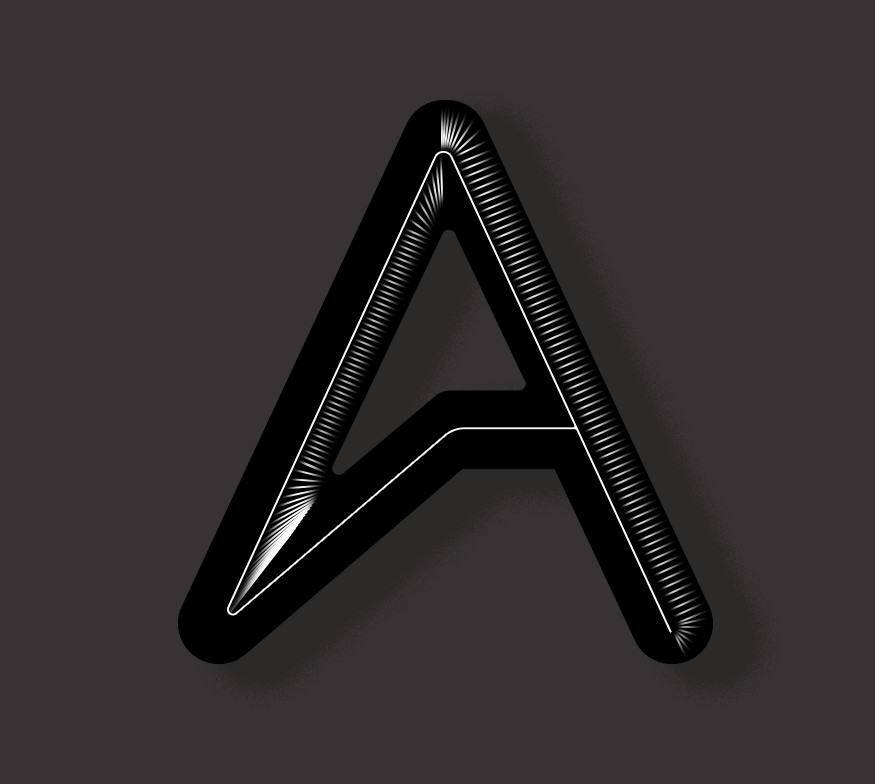
使用画笔工具,我softed多一点的底部边缘。
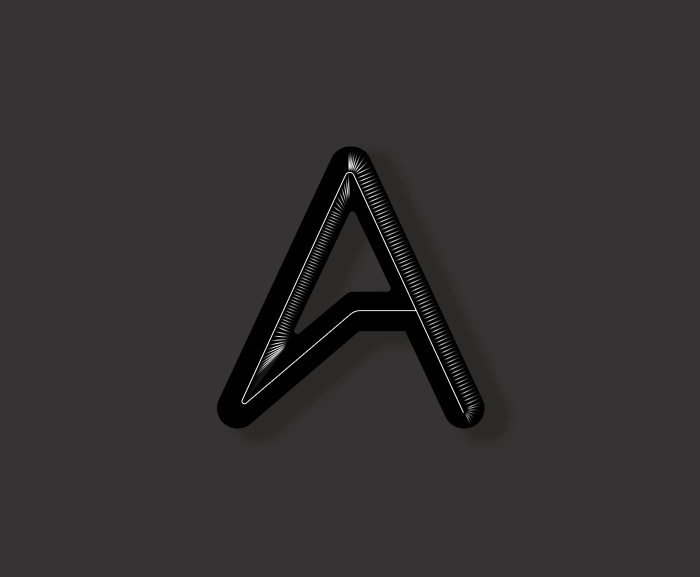
结论
最后要做的是增加在一切之上一点点噪音和灰尘的质感。此图片我花了几个小时,但大部分时间被调整的细节。在这一天,这就是给人精致,我试图完成的级别结束。
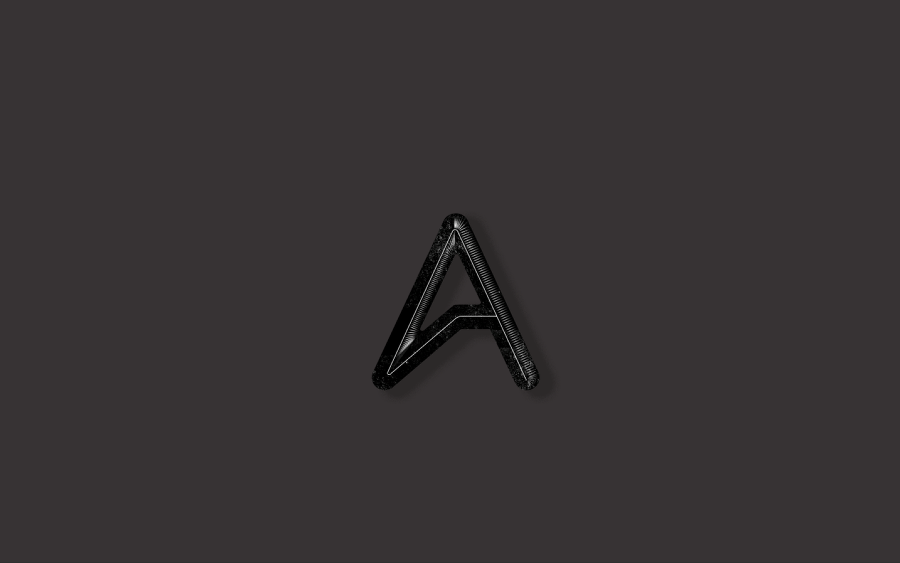
学习 · 提示
相关教程
关注大神微博加入>>
网友求助,请回答!